Vēl 2012. gadā, kad Microsoft izlaida Office 2013 priekšskatījuma veidošanu, tumši pelēkā tēma trūka motīvu sarakstā. Lietotāji, kuri izmēģināja un pārbaudīja Office 2013 Preview, nosūtīja atsauksmes Microsoft, pieprasot tumši pelēko motīvu iekļaut Office 2013 galīgajā versijā. Neskatoties uz to, biroja komanda Office 2013 piedāvāja gaiši pelēku tēmu un nosauca to par tumši pelēku!
Tiem, kuriem Office 2013 lietošanas laikā trūka tumši pelēkas tēmas, šeit ir labas ziņas. Korporācija Microsoft ir iekļāvusi tumši pelēku motīvu jaunākajā Office komplekta darbvirsmai versijā Office 2016.
Kā jūs droši vien zināt, Office 2013 ietver tikai trīs tēmas: balta, gaiši pelēka un tumši pelēka. Tumši pelēkā tēma Office 2013 faktiski nav tumša un ir spilgta, salīdzinot ar tumši pelēko tēmu Office 2010.
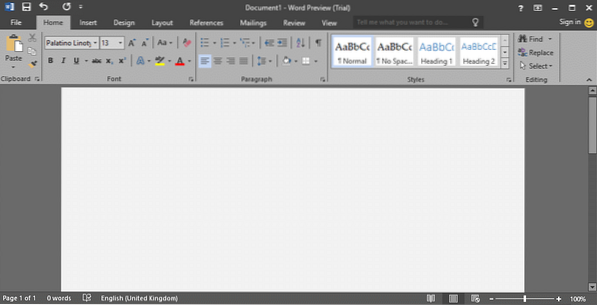
Atšķirībā no Office 2013, Office 2016 kopā ir piecas tēmas: balta (identiska tai, kas paredzēta Office 2013), krāsaina (jauna tēma), gaiši pelēka (tāda pati kā Office 2013), vidēji pelēka (Office zināma kā tumši pelēka) 2013) un tumši pelēks (jauna tēma).
Kā redzat augšējā attēlā, atšķirībā no Office 2013 tumši pelēkās tēmas, Tumši pelēka tēma, kas tiek piedāvāta Office 2016 faktiski ir tumšs un viegli pamanāms. Daudziem tas varētu izklausīties kā maza funkcija, taču miljoniem lietotāju visā pasaulē sūdzas par šīs faktiskās tumši pelēkās tēmas trūkumu Office 2013.
Izmantojot noklusējuma iestatījumus, Office 2016 noklusējuma motīvs ir iestatīts krāsains motīvs. Krāsainā motīvs parāda katru Office 2016 lietojumprogrammu dažādās krāsās. Lai gan noklusējuma krāsainā tēma ir eleganta, tā nav paredzēta lietotājiem, kuri dod priekšroku tēmai, kurai ir viegli acīs.
Ja vēlaties izmantot tumši pelēku motīvu, kas pēc noklusējuma netiek lietota, lūdzu, izpildiet tālāk sniegtos norādījumus, lai Office 2016 noklusējuma motīvu mainītu uz tumši pelēku.
Iespējot tumši pelēku motīvu Office 2016
1. metode
1. darbība: Atveriet jebkuru Office 2016 lietojumprogrammu.
2. darbība: Klikšķis Fails izvēlni un pēc tam noklikšķiniet uz Iespējas.
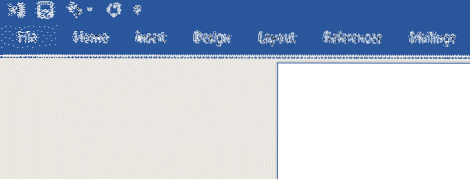
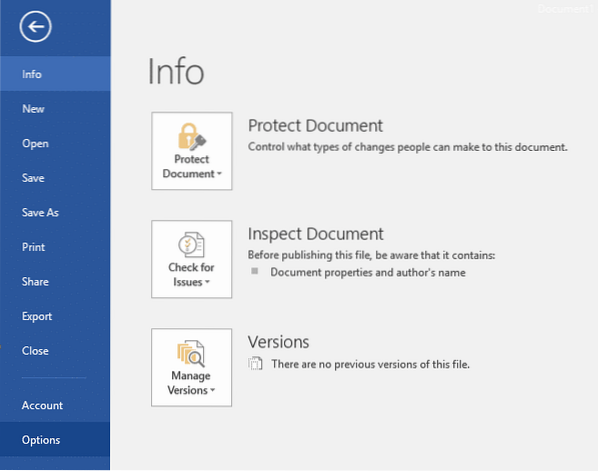
3. solis: Saskaņā Vispārīgi cilni (atlasīta pēc noklusējuma), meklējiet nosaukto opciju Biroja tēma.
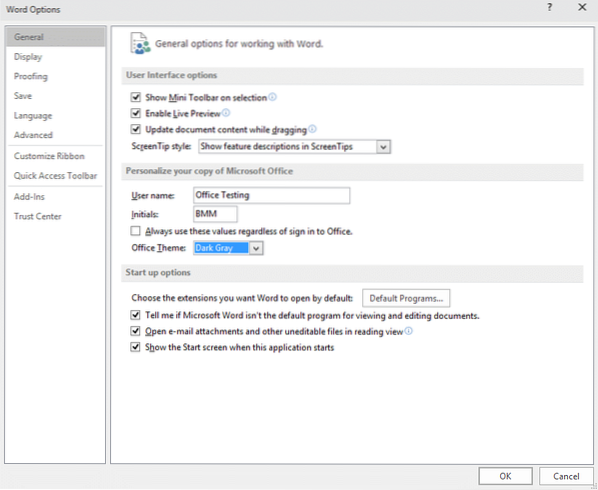
4. solis: Atlasiet Tumši pelēks tēmu nolaižamajā izvēlnē un pēc tam noklikšķiniet uz pogas Labi, lai lietotu izvēlēto motīvu.
Ņemiet vērā, ka jaunizvēlētā tēma parādīsies arī citās Office lietojumprogrammās. Piemēram, ja programmā Word tēma esat iestatījis tumši pelēku, tā pati tēma parādīsies arī Excel un PowerPoint lietojumprogrammās.
2. metode
1. darbība: Palaidiet Office 2016 lietojumprogrammu.
2. darbība: Noklikšķiniet uz Fails izvēlni un pēc tam noklikšķiniet uz Konts.
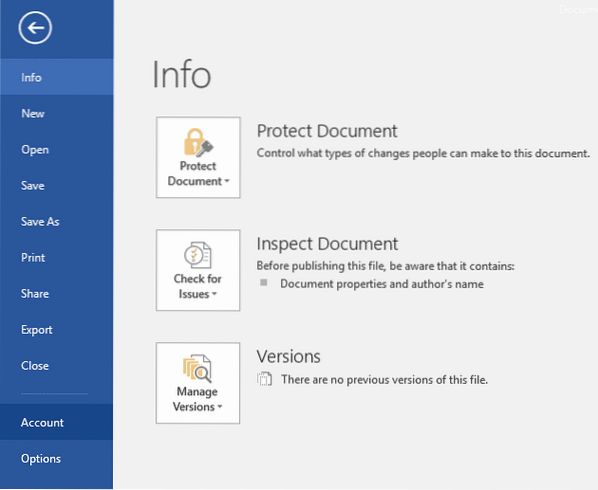
3. solis: Labajā pusē zem Biroja tēma sadaļā atlasiet Tumši pelēks tēma. Tieši tā!
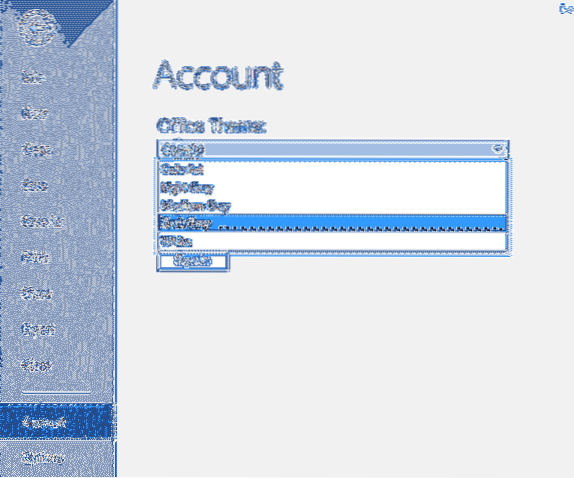
Ceru tas palīdzēs!
 Phenquestions
Phenquestions


